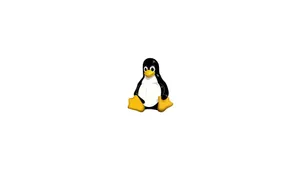Introducción
Este tutorial lo ayudará a encontrar archivos modificados recientemente en Linux a través de la línea de comandos.
El comando de búsqueda nos permite definir la duración en Minutos o Días. Los minutos se definen con -mmin y el valor de los días se puede definir con -mtime
También puede definir criterios de búsqueda para encontrar archivos modificados dentro o antes de la duración especificada. Por ejemplo, para buscar archivos previamente modificados, use “+” (positivo) con duración (ej: +1, +24, etc.). Para buscar archivos modificados dentro de la duración, utilice el signo "-" (negativo) con el valor de duración (por ejemplo: -1, -24), etc.
Encuentre todos los archivos modificados en menos tiempo
Cambiado en 10 minutos: - Busca todos los archivos cambiados en 10 minutos en el directorio actual. Uso -mmin -10significa que los archivos se modificaron por última vez en menos de 10 minutos:
find . -type f -mmin -10 Modificado en 2 horas: - Encuentra todos los archivos modificados en 2 horas en el directorio actual. Uso -mmin -120significa la última modificación del archivo menos de 120 minutos o 2 horas:
find . -type f -mmin -120 Cambiado dentro de 1 día: - Busca todos los archivos cambiados dentro de las 24 horas en el directorio actual. Para definir el intervalo en días, use -mtime . Por ejemplo -mtime -1, significa que los archivos se modificaron por última vez hace menos de 24 horas:
find . -type f -mtime -1 Encuentra todos los archivos modificados antes de tiempo
El ejemplo anterior encuentra todos los archivos modificados dentro de la duración especificada. Pero también puede buscar archivos modificados antes de la duración especificada con la ayuda de los ejemplos a continuación.
Modificado hace más de 10 minutos: - Busca todos los archivos modificados antes de los 10 minutos en el directorio actual. Use la opción -mmin +10, lo que significa buscar todos los archivos que se modificaron hace más de 10 minutos:
find . -type f -mmin +10 Modificado más de 2 horas: - Encuentra todos los archivos modificados antes de 2 horas en el directorio actual. Use y la opción -mmin +120para buscar archivos modificados de más de 120 minutos (es decir, 2 horas):
find . -type f -mmin +120Cambiado hace más de 1 día: - Busca todos los archivos que se cambiaron hace más de 24 horas en el directorio actual. Puede utilizar la opción -mtime para definir la duración en días. Por ejemplo -mtime +1, significa encontrar todos los archivos modificados en 24 horas:
find . -type f -mtime +1 Conclusión
En este tutorial, aprendimos cómo buscar archivos modificados recientemente en Linux.